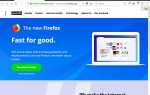Одна из особенностей учетных записей электронной почты POP заключается в том, что вы можете выбирать, как будут вести себя ваши электронные письма после их загрузки в почтовый клиент. MacOS Mail позволяет вам сделать это изменение, чтобы вы могли решить, следует ли удалять ваши электронные письма или хранить их на почтовом сервере.
Если вы храните почту на сервере, вы можете получить вторую копию из этой онлайн-резервной копии, если случайно удалили важное письмо. Вы также можете загрузить те же сообщения в другую почтовую программу на другом устройстве.
Однако, если вы удалили всю почту с сервера сразу после загрузки ее в Почту macOS, и при этом вы не рискуете заполнить свой почтовый ящик кучами старой почты, вы упускаете возможность загрузить эти сообщения на другие устройства.
К счастью, вы можете получить лучшее из обоих миров, храня копии электронных писем на почтовом сервере в течение определенного времени.
Как сохранить почту на сервере с MacOS Mail
Перейдите к почта меню и выберите Настройки … из выпадающего списка.
Убедитесь, что вы в учетные записи вкладка вверху.
Выберите учетную запись электронной почты POP, которую вы хотите изменить, на левой панели.
На вкладке Информация об учетной записи убедитесь, что в поле рядом с Удалить копию с сервера после получения сообщения.
В старых версиях приложения Почта может потребоваться сначала перейти к продвинутый Вкладка.
В раскрывающемся меню под этим флажком выберите После одного дня, После одной недели, или же По истечении одного месяца.
- Например, если вы выберете первый вариант удаления электронной почты через одну неделю, то после загрузки сообщений в MacOS Mail они будут автоматически удалены с почтового сервера через неделю. Это означает, что вы можете загружать те же сообщения на другие компьютеры и устройства только в течение этой недели.
Там также есть При перемещении из папки «Входящие» вариант, который вы можете выбрать вместо этого, который, конечно, будет удалять электронные письма с сервера только после того, как вы переместите сообщения из папки «Входящие».
Закройте окно Учетные записи, чтобы вернуться к своей электронной почте, выбрав Сохранить если будет предложено